相信行銷人在贈品操作時,很常會運用到禮券、咖啡券或是各種商品序號,並將該序號夾帶在信件或是簡訊之中。
今天,我們就來教教你,如何在沒有資料庫的狀況下,列用Excel取得序號並套表
而此項技巧相當適合應用在:
1.序號追蹤(當有人說序號遺失或是有任何問題時,可以很快速的進行查找)
2.Email或紙本信件自動套入序號,免去耗時人力
好的,接著我們就來動手做吧!
第一件事 一定要要到你的禮券序號們
多數行銷人員在操作時,原則上只會使用單一幣值的禮券
但有的時候禮券的組合並不一定都是如此的單純
以八百元的禮券來說,小七會給你八張,一張一百,但全聯就會給你一張五百,三張一百
這樣你在製作禮券名單時,如果遇到了全聯
你該怎麼辦?
一樣,也是先把序號要來
那我們就來以全聯為例吧!
假設我們現在共有100份800元的全聯禮券要處理,而我們希望的是同一個人拿到的禮券可以連號,所以500元的序號因為只有一個,直接貼在500元的序號欄中即可,但100元的序號該怎麼辦呢?我們先將全部100元的禮序號號貼在100元序號1中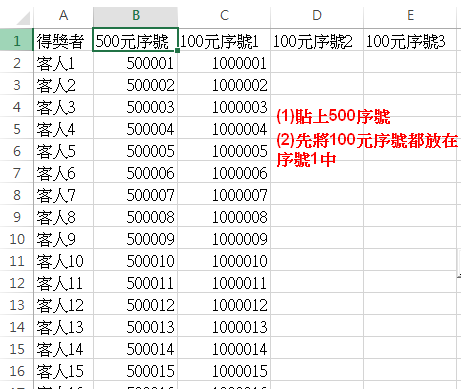
接著我們需要應用word的合併列印功能
第一步:先開啟word(喂~~但就一定要開嘛)
第二步:建立一整頁3欄xN列的表格,3欄的原因是我們一個人會拿到三張連號的禮券,所以需要有3欄,N列的部份是為了能在合併列印套用後,可以讓每一頁都能把序號塞好塞滿,但僅限一頁喔!如果你的頁數變成是2頁或2頁以上時,你後面再把資料弄到excel裡會變得比較麻煩喔!
結果會像這樣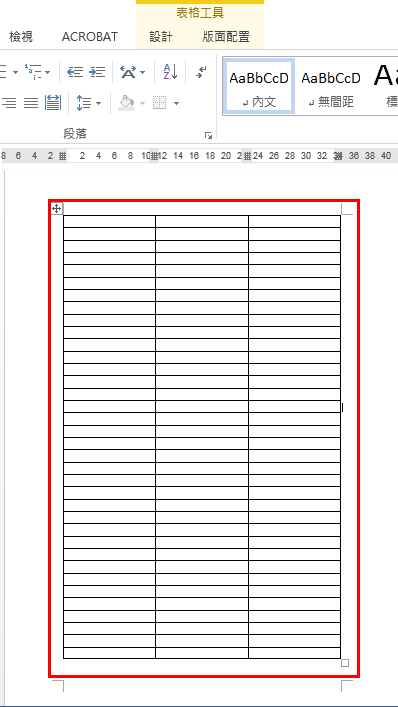
第三步 選擇「郵件-選取收件者-使用現有清單-選擇剛才的禮券序號檔」接著插入合併欄位,插入時請選擇100元禮券序號1的欄位,接著跳過第一個格子,從第二個格子開始的所有格子都要插入「下一筆記錄」※抱歉,我的word故障了,所以從第三步開始,只能靠大家自由想像了,我也是靠回憶在寫這段的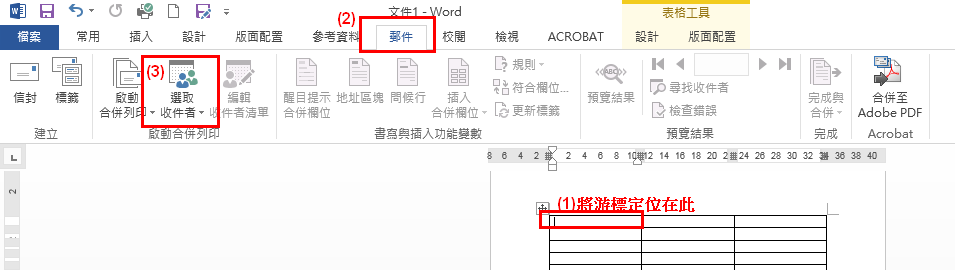
第四步 填滿所有的格子
第五步 選擇「郵件-完成與合併」,選擇為「新文件」,最後選擇「全部」
Word就會將所有的禮券序號依序的填入了,結果會有點像下圖這樣,每一列的數字都是連號的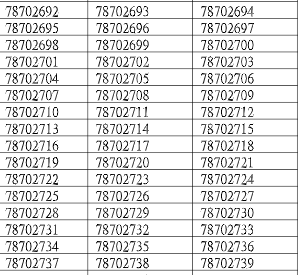
最後 再將word產出的序號貼到excel中,就完成了禮券序號分配的作業了
你也可以應用這個完成的excel檔,再搭配word的合併列印功能,讓word自動幫你產生郵件信封、感謝函或是通知信件的內容…等。
